Ma olen kasutanud kohalikku Maili rakendust alates Windows 10 vabastamisest ja olin sellega rahul, kuni ta alustas küsimuste väljatöötamist. See viimane nädalavahetus, kui ma klõpsasin taasesitusnupule, jõudis lihtsalt rakenduse Mail rakendusele ja sulges. Alguses arvasin, et sellepärast, et klõpsasin kogemata sulgemisnupule, kuid see polnud nii.
Mail app kaob või ei avane Windows 10
Sellest päevast kuni täna hommikuni, kuni mul õnnestus probleem lahendada, ei suutnud meilirakendus avada ega isegi avada, kui see korduks või sulguks, kui klõpsate nupule Replay.
Kui te ei saa ka meilirakendust avada või kui see sulgub, kui klõpsate kordamist või mõnda muud nuppu, saate proovida järgmisi parandusi. Võite proovida ka järgmisi parandusi, kui teil tekib e-posti rakendusega probleeme.
Fix 1
Käivitage ametlik poe rakenduste tõrkeotsing
Kuigi see ametlik tõrkeotsing poe rakenduste probleemide lahendamiseks ei aidanud mul probleemi lahendada, võib see aidata teil probleemi lahendada. Laadige sellest lingist alla Store Apps Troubleshooter ja käivitage see. On parem sulgeda rakendus Mail, kui see töötab.

Fix 2
Registreeri meili ja muud rakendused uuesti
Kui ülaltoodud tõrkeotsing ei anna häid tulemusi, proovige rakendust Mail uuesti registreerida. Kuna meilirakenduse ümberregistreerimiseks ei ole mingit tööd, peame kõik eelinstallitud või sisseehitatud rakendused uuesti registreerima PowerShelli käsuga.
E-posti rakenduse ümberregistreerimise kord nõuab PowerShellis käsu käivitamist, kuid see on üsna lihtne. Järgige lihtsalt allpool toodud juhiseid, ilma et oleksite mingeid kõrvalekaldeid Maili rakenduse uuesti installimiseks.
Siin on, kuidas seda teha:
1. samm: sulgege rakendus Mail, kui see töötab.
2. samm: avage administraatori õigustega PowerShell. Selleks sisestage menüü Start menüü otsinguväljale PowerShell, paremklõpsake Windows PowerShellil ja seejärel klõpsake käsku Run as administrator.
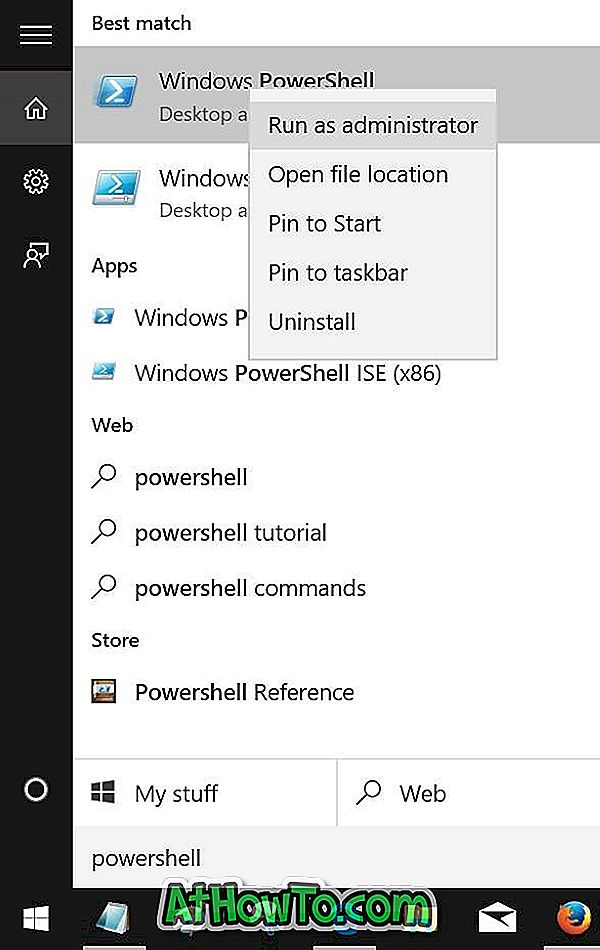
Klõpsake nuppu Yes (Jah), kui näete kasutajakonto kontrolli.
3. samm: kopeerige ja kleepige järgmine käsk PowerShelli ja vajutage käsu käivitamiseks Enter.
Get-AppXPackage Foreach {Add-AppxPackage -DisableDevelopmentMode -Register “$ ($ _. InstallLocation) AppXManifest.xml”}
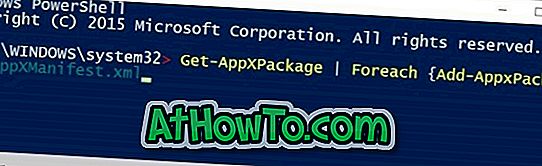
Kui olete valmis, sulgege PowerShell.
Fix 3
Lähtesta Maili rakendus
Windows 10 võimaldab teil lähtestada rakenduse probleemide lahendamiseks ilma rakenduse uuesti installimata. Palun vaadake meie rakenduse Windows Mail lähtestamist Windows 10 juhendis, et Windows 1o Mail lihtsalt lähtestada.
Fix 4
Installige meiliprogramm uuesti
Minu puhul aitas see meetod probleemi lahendada. Kui ükski ülaltoodud meetoditest ei toimi, peaks see meetod rakenduse Mail rakendamine uuesti toimima.
HOIATUS: Rakenduse Mail installimine eemaldab kõik salvestatud kirjad ja võib ka eemaldada volikirjad, mis tähendab, et peate uuesti sisse logima.
Maili uuesti installimiseks vaadake meie rakenduse Mail rakenduse uuesti installimist Windows 10 juhendis, et saada samm-sammult juhiseid.














